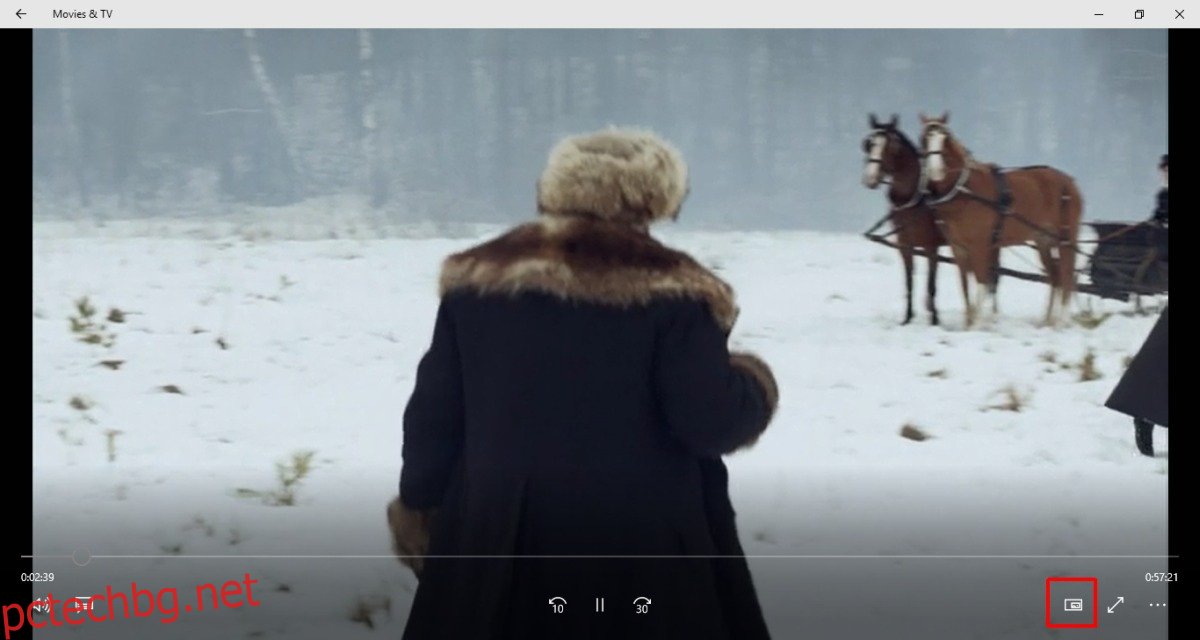Windows 10 Creators Update има нова функция, наречена Mini View. Засега е ограничен до приложенията Филми и телевизия и Skype Preview. Тази функция ви позволява да закачите приложението в ъгъла на екрана си върху всички други приложения. Помислете за режим картина в картина, който ви позволява да продължите да гледате филм, докато работите. Mini View в приложението Филми и ТВ е функция, добавена с актуализацията на Creators. Ако все още използвате Anniversary Update, няма да можете да го използвате. Само актуализация на приложението няма да активира Mini View в приложението Филми и ТВ. Ето как можете да превключите към мини изглед в приложението Филми и ТВ в Windows 10.
Съдържание
Превключете към мини изглед в приложението Филми и телевизия
Отворете приложението Филми и ТВ. Изберете филм или епизод от телевизионен сериал, който да пуснете. Когато започне да играе, погледнете контролната лента в долната част на екрана. Тук имате бутоните за възпроизвеждане/пауза, бързо превъртане напред, назад, субтитри, сила на звука и цял екран.
Ще видите нов бутон до бутона на цял екран. Изглежда като правоъгълник в правоъгълник. Щракнете върху него, за да превключите към мини изглед. Видеоклипът ще бъде фиксиран в горната дясна част на екрана ви.
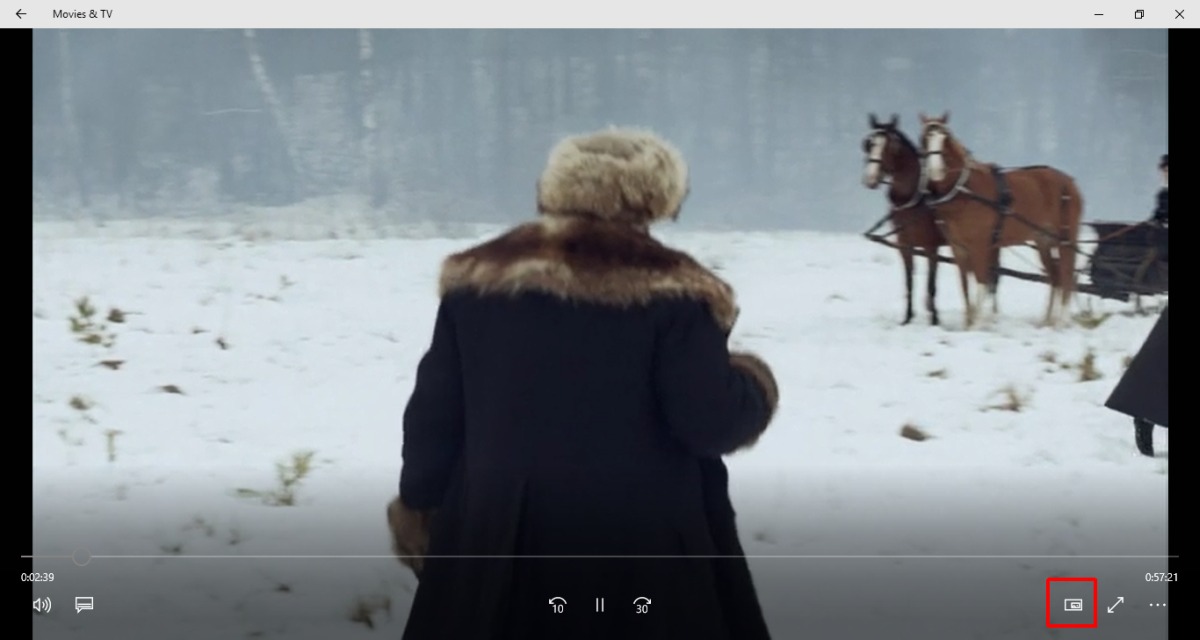
Използвайте приложението Филми и ТВ в Mini View
Можете да пуснете/поставите на пауза видеоклип в мини изглед. Когато задържите курсора на мишката върху мини плейъра, бутоните за възпроизвеждане/пауза се появяват до бутоните за напред и назад.
Можете да преоразмерите плейъра. Щракнете и плъзнете ъгъл навън, за да го увеличите. Може да заема 1/4 от екрана ви, но не повече. Щракнете и го плъзнете навътре, за да го намалите.
За да позиционирате плейъра в друг ъгъл, щракнете и плъзнете заглавната лента, за да го преместите.

Излезте от Mini View в приложението Филми и телевизия
Мини изгледът има същия бутон правоъгълник в правоъгълник, който приложението Филми и ТВ има в нормалния си изглед. Щракнете върху този бутон, за да излезете от мини изглед и да се върнете към приложението Филми и ТВ.

Функцията Mini View в Windows 10
Microsoft планира да разшири тази функция до други приложения в Windows 10. Тя ще ви позволи да закачите приложения в горната част на всички останали прозорци в единия ъгъл на екрана. Функцията вече е активирана в приложението Skype Preview. Когато изключите приложението, то автоматично преминава към мини изглед. Ако сте използвали настолното приложение Skype, това няма да ви впечатли, защото приложението за настолни компютри го прави от векове.
Това, което е вълнуващо в тази функция, е, че е предназначена за други приложения. Полезно е за медийни приложения, но може да бъде полезно за вашия браузър и приложението за снимки.